LINEで動画撮影した際に出来るトリミングなどの編集はどこまで可能か
LINEを使って動画を送ることで、友達と動画を見ながら楽しくやり取りをすることができます。
作成した動画をそのまま送信するのもいいですが、
編集で少し手を加えることで、もっといい動画を作成することができます。
動画の編集やトリミングは、どこまで可能なのでしょうか。
また、それを生かしてどんなことができるのでしょうか。
録画時間の長い動画の送り方
長い時間録画した動画を見てもらいたいと、LINEを使って送信したいと思っている人がいます。
しかし、録画時間の長い動画は1回では送信できないのです。
どうしても、少しの時間ごとに区切って送信しないと、送信できないようになっています。
容量にして20MB、時間で見ると1分30秒程度の容量が1回で送信できる動画の上限になっているのです。
手間はかかりますが、この方法なら送ることができますが、
受信する側にとっては所々で区切られているので、やや見づらいという欠点もあります。
LINEの機能を使って簡単に動画編集できる
現在のLINEには、「Snap Movie」という機能があります。
この機能では、4~10秒の動画を撮影することができ、好みのBGMを選択してLINEで送信することができます。
シンプルな動画を作ることで、コミュニケーションツールとして使うことができます。
動画は、トークルームはもちろん、タイムラインでも公開できます。
この機能は、iPhone版ではすでに内蔵されていますが、
Android版では別途専用のアプリをインストールしなければなりません。
動画を送るためのトリミング編集
録画時間の長い動画の中で、特に相手に見てほしい部分を切り取って送るには、
トリミングをする必要があります。
トリミングで、必要な部分を選択して別の動画として編集します。
編集ソフトのタイムラインを使って、動画のシーンの順番を入れ替えたり、
動画を分割したりする編集を行うことができます。
好きな部分を切り取って、そのまま上書き保存するか、別のファイルとして保存するかを選択して動画を編集します。